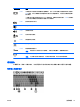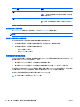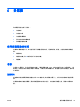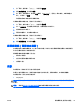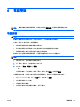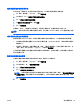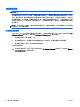Reference Guide-Windows 8
1.
從「開始」畫面輸入「控制台」,然後選取控制台。
2. 選取硬體和音效,然後選取音效。
3. 當「聲音」視窗開啟時,請選取音效標籤。 在程式事件下,選取任一聲音事件(如嗶聲或警告
聲),然後按一下測試。
您應該會從喇叭或連接的耳機聽到聲音。
若要檢查電腦的錄製功能,請依照下列步驟執行:
1.
在「開始」畫面中輸入「錄音」,然後選取錄音機。
2. 按一下開始錄音,然後對著麥克風說話。將檔案儲存在您桌面上。
3. 將檔案儲存在您桌面上。
4. 開啟多媒體程式,然後播放錄製內容。
若要檢查電腦的錄製功能,請依照下列步驟執行:
1.
從「開始」畫面輸入「控制台」,然後選取控制台。
2. 選取硬體和音效,然後選取音效。
網路攝影機(僅限特定機型)
某些電腦包含內建網路攝影機。有了預先安裝的軟體,您就可以使用網路攝影機拍攝相片或錄製視訊。
您可以預覽和儲存相片或錄製的視訊。
網路攝影機軟體可讓您體驗下列功能:
●
擷取與分享視訊
●
使用即時通訊軟體處理視訊串流
●
拍攝靜止相片
視訊
您的電腦有一個或多個下列外接式視訊連接埠:
您還可以使用電腦的其中一個視訊連接埠連接外接式顯示器、投影機或電視,來增強視覺體驗。
您的電腦具有下列外接式視訊連接埠:
●
DisplayPort
重要: 請務必使用正確的纜線將外接式裝置連接到正確的電腦連接埠。 若有問題,請查閱裝置製造商
的指示。
附註: 請參閱位於第 5 頁的瞭解您的電腦瞭解有關您電腦視訊連接埠的資訊。
ZHTW 網路攝影機(僅限特定機型) 35